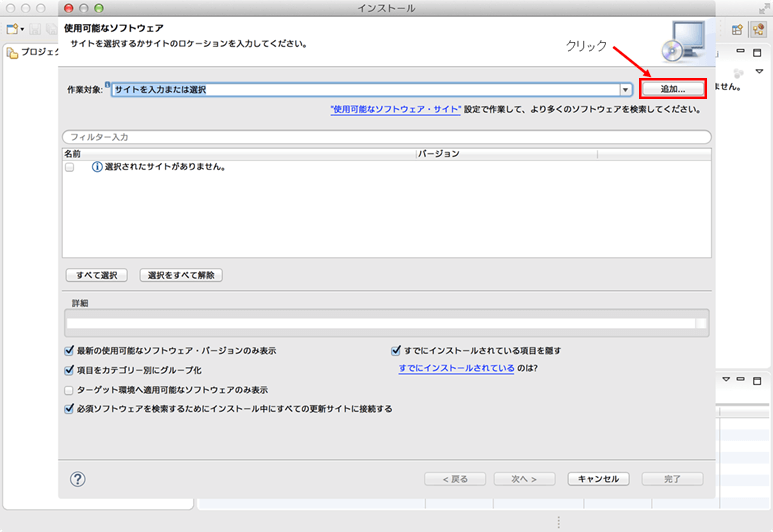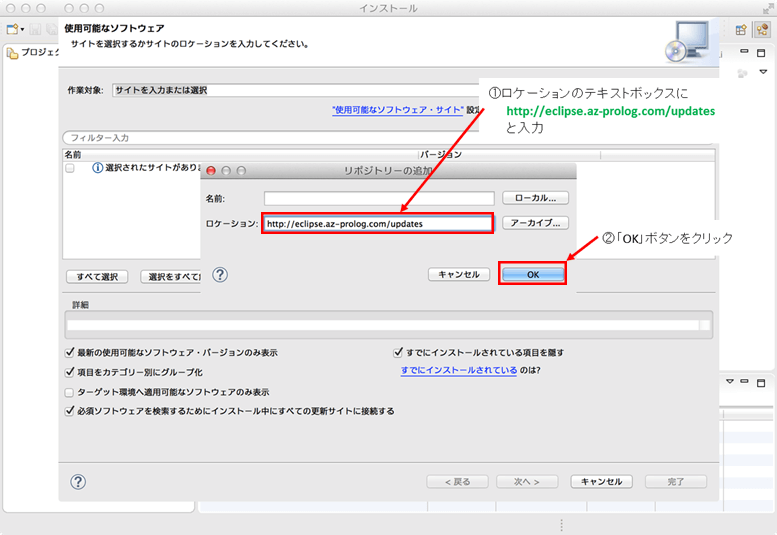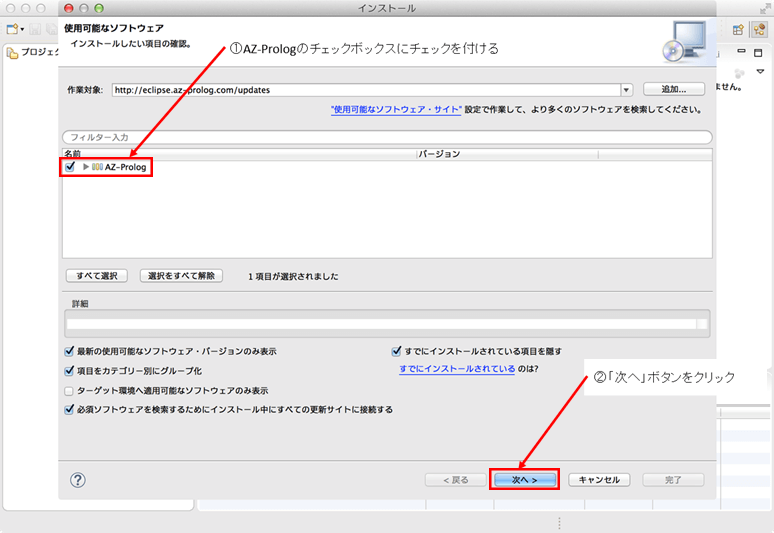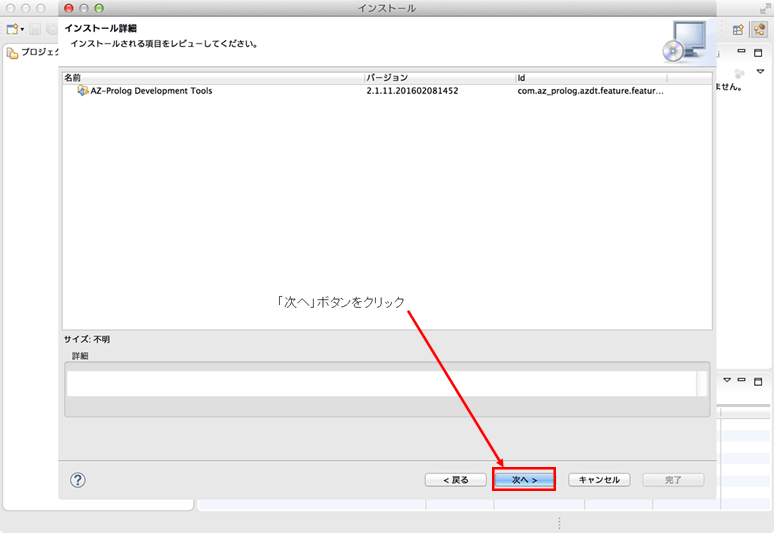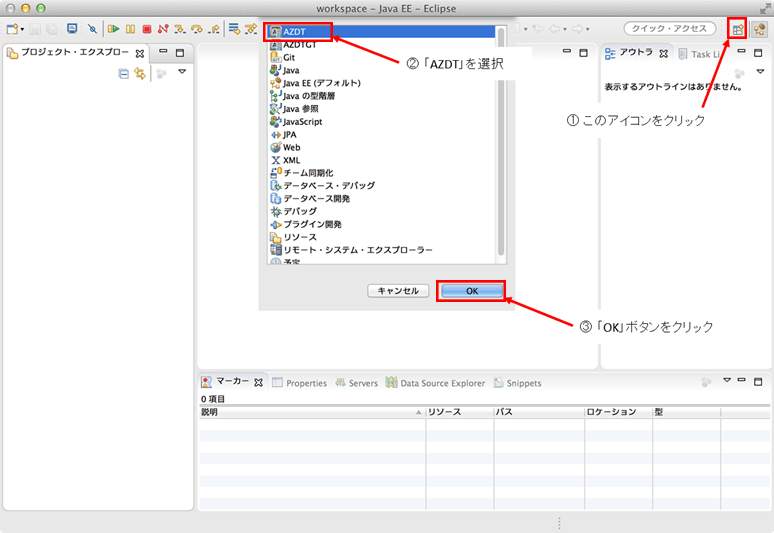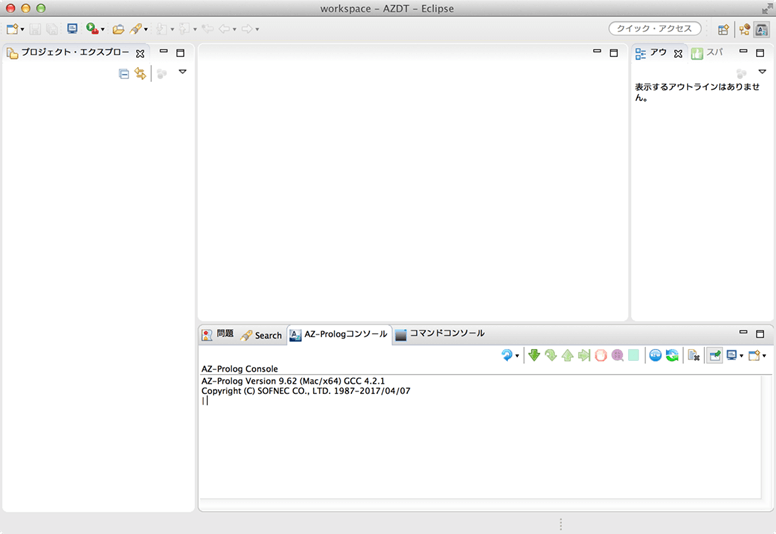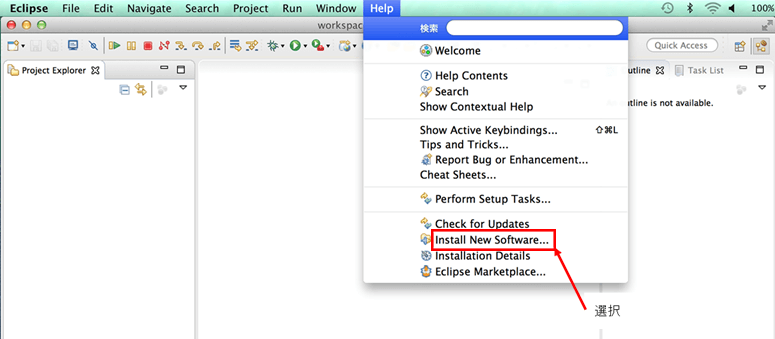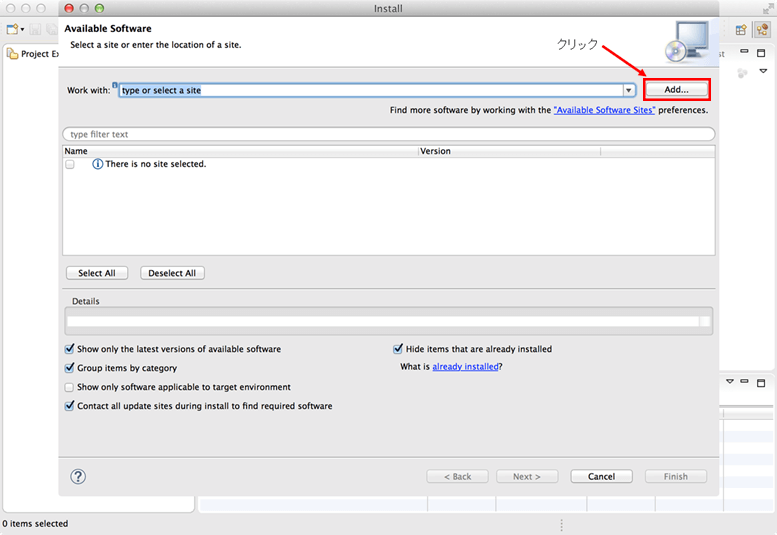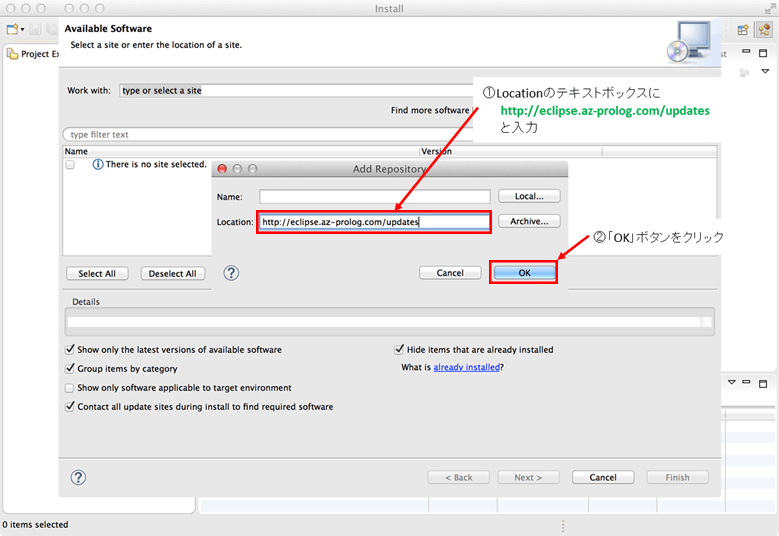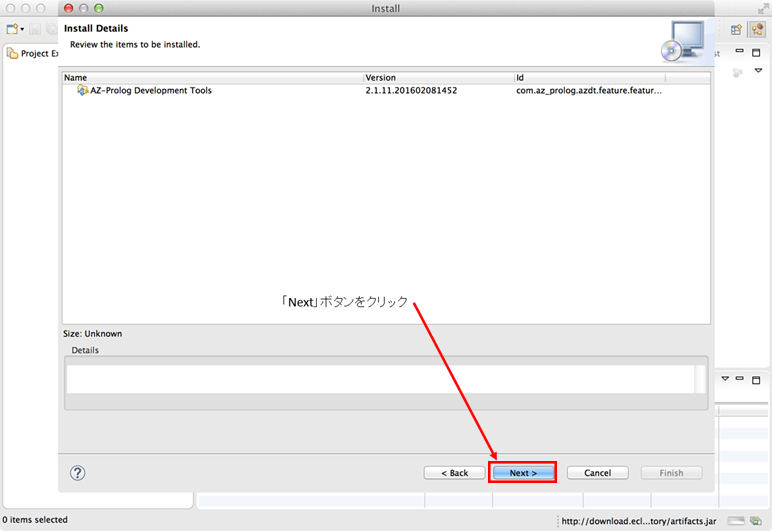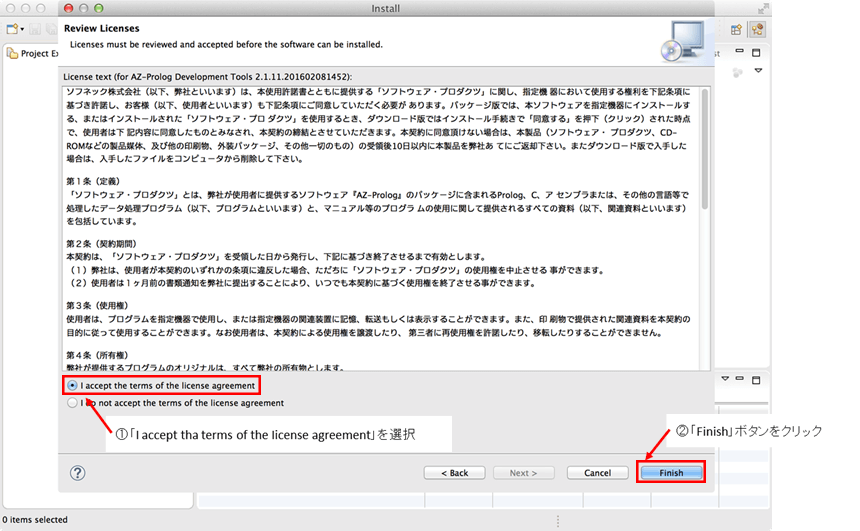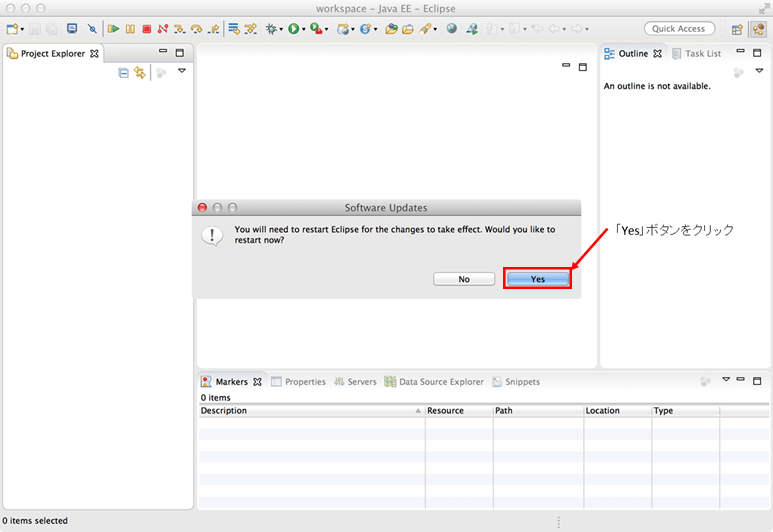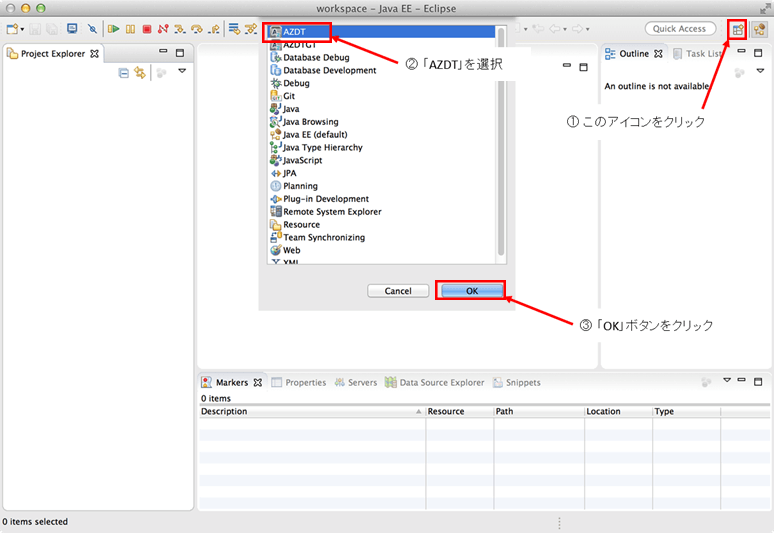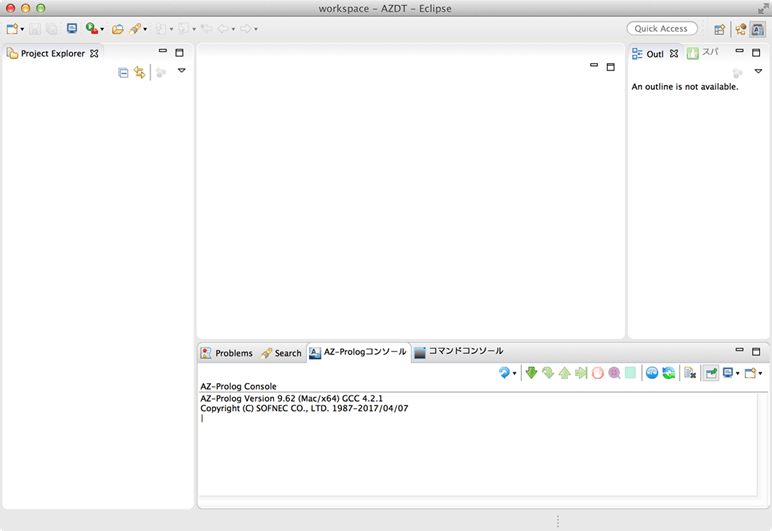AZ-Prolog Eclipse Plug-in(AZDT)
新規インストール手順
以下より、AZ-Prolog Eclipse Plug-in(AZDT)のインストール方法をご説明いたします。
なお、Windows版/Ubuntu版/Mac版全て同じ手順となります。
本マニュアルではMac版Eclipse(日本語/英語)で説明します。
日本語版EclipseでAZ-Prolog Eclipse Plug-in(AZDT)をインストール
1)TOP画面メニューバーの「ヘルプ」→「新規ソフトウェアのインストール(Install New Software)」を選択します。
2)作業対象の「追加」ボタンをクリックします。
3)リポジトリーを追加します。
ロケーションのテキストボックスに以下URLを追加して「OK」ボタンをクリックします。
【AZ-Prolog Eclipse Plug-in ダウンロードURL】
http://eclipse.az-prolog.com/updates
4)AZ-Prolog Eclipse Plug-in(AZDT)をインストールします。
①AZ-Prologのチェックボックスにチェックと付ける
②「次へ」ボタンをクリック
「次へ」ボタンをクリック
①「使用条件の条項に同意します」を選択
②「完了」ボタンをクリック
AZ-Prolog Eclipse Plug-inのインストールが完了すると、Eclipseの再起動を求められます。
指示通り再起動をしてください。
※再起動後、自動でEclipseが立ち上がります。
5)AZ-Prolog Eclipse Plug-in(AZDT)を起動させます。
TOP画面右上の赤枠で囲ったアイコンをクリックすると、下記のような画面が表示されます。
「AZDT」を選択し「OK」ボタンをクリックしてください。
下記のような画面が表示されれば、AZDTの新規インストールは完了です。
英語版EclipseでAZ-Prolog Eclipse Plug-in(AZDT)をインストール
1)TOP画面メニューバーの「Help」→「Install New Software」を選択します。
2)「Add」ボタンをクリックします
3)リポジトリーを追加します。
①Locationのテキストボックスに以下URLを追加して「OK」ボタンをクリックします。
【AZ-Prolog Eclipse Plug-in ダウンロードURL】http://eclipse.az-prolog.com/upsates
②「OK」ボタンをクリック
4)AZ-Prolog Eclipse Plug-in(AZDT)をインストールします。
①AZ-Prologのチェックボックスにチェックと付ける
②「Next」ボタンをクリック
「Next」ボタンをクリック
①「I accept tha terms of the Iicense agreement」を選択
②「Finish」ボタンをクリック
AZ-Prolog Eclipse Plug-inのインストールが完了すると、Eclipseの再起動を求められます。
指示通り再起動をしてください。
※再起動後、自動でEclipseが立ち上がります。
5)AZ-Prolog Eclipse Plug-in(AZDT)を起動させます。
TOP画面右上の赤枠で囲ったアイコンをクリックすると、下記のような画面が表示されます。「AZDT」を選択し「OK」ボタンをクリックしてください。
インストールされている事が確認できます。